텍스트 음성 변환 Mac에 있는 모든 디지털 콘텐츠를 읽을 수 있는 보조 기술로 알려져 있습니다. 그래서 이 기능을 때때로 "소리내어 읽기" 기술.
버튼 하나만 누르면 TTS가 Mac에서 일부 단어를 가져와 오디오로 포함할 수 있습니다. 이것은 읽기에 어려움이 있는 자녀가 있는 경우 특히 사용할 수 있는 유용한 기능 중 하나입니다. 그 외에도 멀티 태스킹을 좋아하는 사람이라면 특히 도움이 될 수 있습니다.
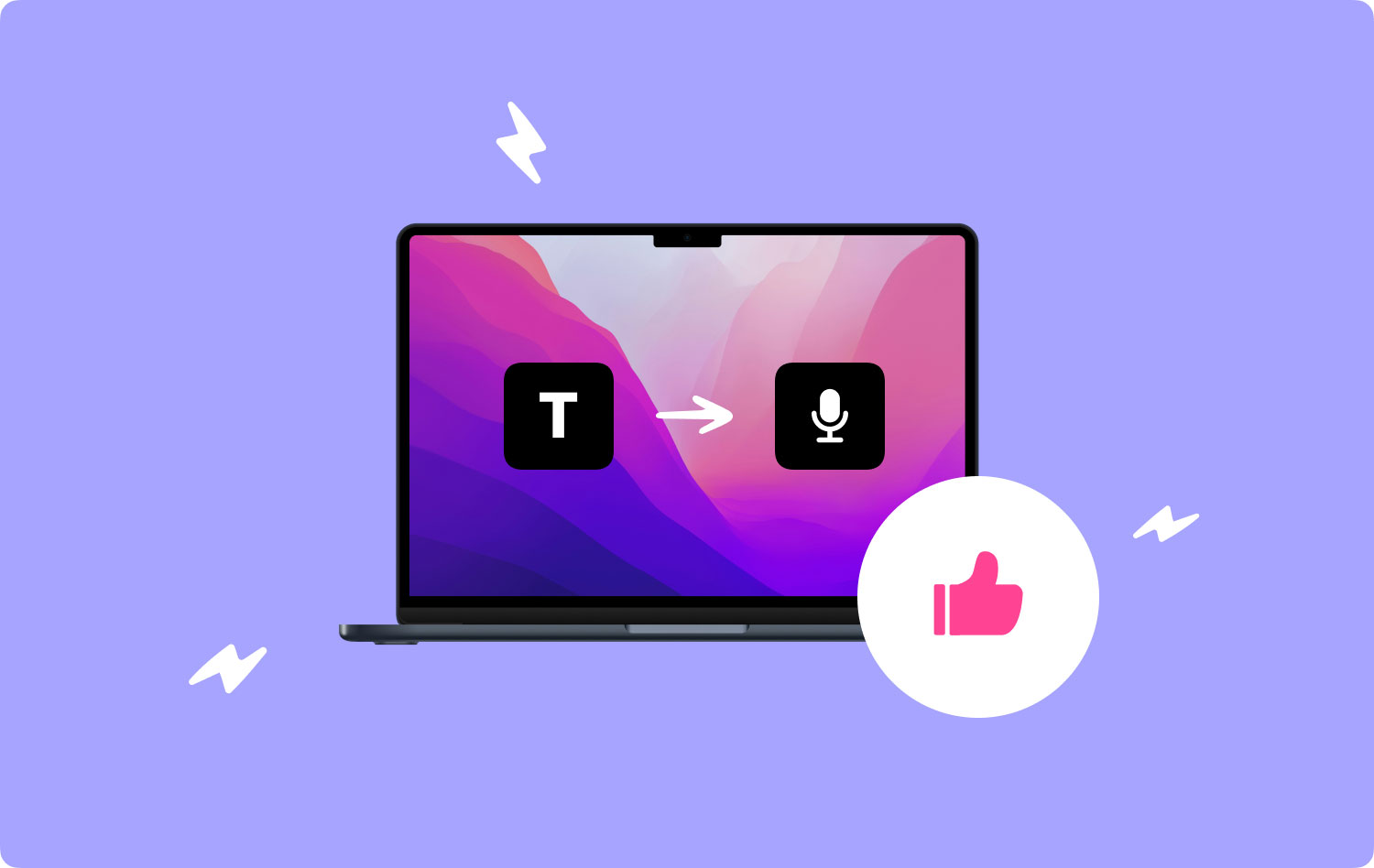
이를 통해 이 기사에서는 Mac에서 사용할 수 있는 몇 가지 텍스트 음성 변환을 보여 드리겠습니다. 이렇게 하면 텍스트 음성 변환을 활성화하여 디지털 콘텐츠를 들으면서 더 많은 작업을 수행할 수 있습니다.
1부: Mac용 다른 텍스트 음성 변환2부: 원치 않는 앱으로부터 Mac 보호Part 3 : 결론
1부: Mac용 다른 텍스트 음성 변환
1. macOS TTS
Mac에 사용할 텍스트 음성 변환을 찾고 있다면 타사 응용 프로그램을 가져오도록 설정하기 전에 Mac에 이미 설치되어 있는 것을 고려할 수 있습니다. 그래 맞아. macOS에는 실제로 TTS가 내장되어 있습니다. 메모에서 브라우저까지를 포함하여 컴퓨터 어디에서나 사용할 수 있습니다.
Mac에 있는 내장 TTS를 사용하는 방법을 알려면 다음을 수행해야 합니다.
1 단계 : 계속해라. Mac에서 읽고 싶은 모든 텍스트를 선택하십시오.
2 단계 : 그 후, 계속해서 선택한 단어를 마우스 오른쪽 버튼으로 클릭.
3 단계 : 거기에서 당신이해야 할 일은 연설을 클릭하십시오 그리고 말하기 시작을 클릭하십시오.
완료되면 Mac에서 선택한 텍스트를 읽을 수 있습니다. Mac에 내장된 TTS는 선택할 수 있는 다양한 언어와 함께 제공됩니다. 언어를 변경하려면 접근성을 클릭한 다음 음성을 선택하기만 하면 됩니다.
그러나 macOS TTS는 기본 작업만 제공할 수 있으므로 더 이상 기능을 일시 중지하고 재생할 수 없습니다. 그러나 이것은 기본적인 텍스트 음성 변환 응용 프로그램을 원하는 사람들에게 사용하기에 완벽한 도구가 될 수 있습니다.
PROS :
- Mac에 내장된 앱입니다.
- 음성에 대한 여러 옵션이 제공됩니다.
- 텍스트를 iTunes 트랙으로 변환할 수 있습니다.
단점 :
- 재생 및 일시 중지 버튼이 없습니다.
- 이 앱에서 읽을 단어를 수동으로 선택해야 합니다.
- 즉석 픽업은 오지 않습니다
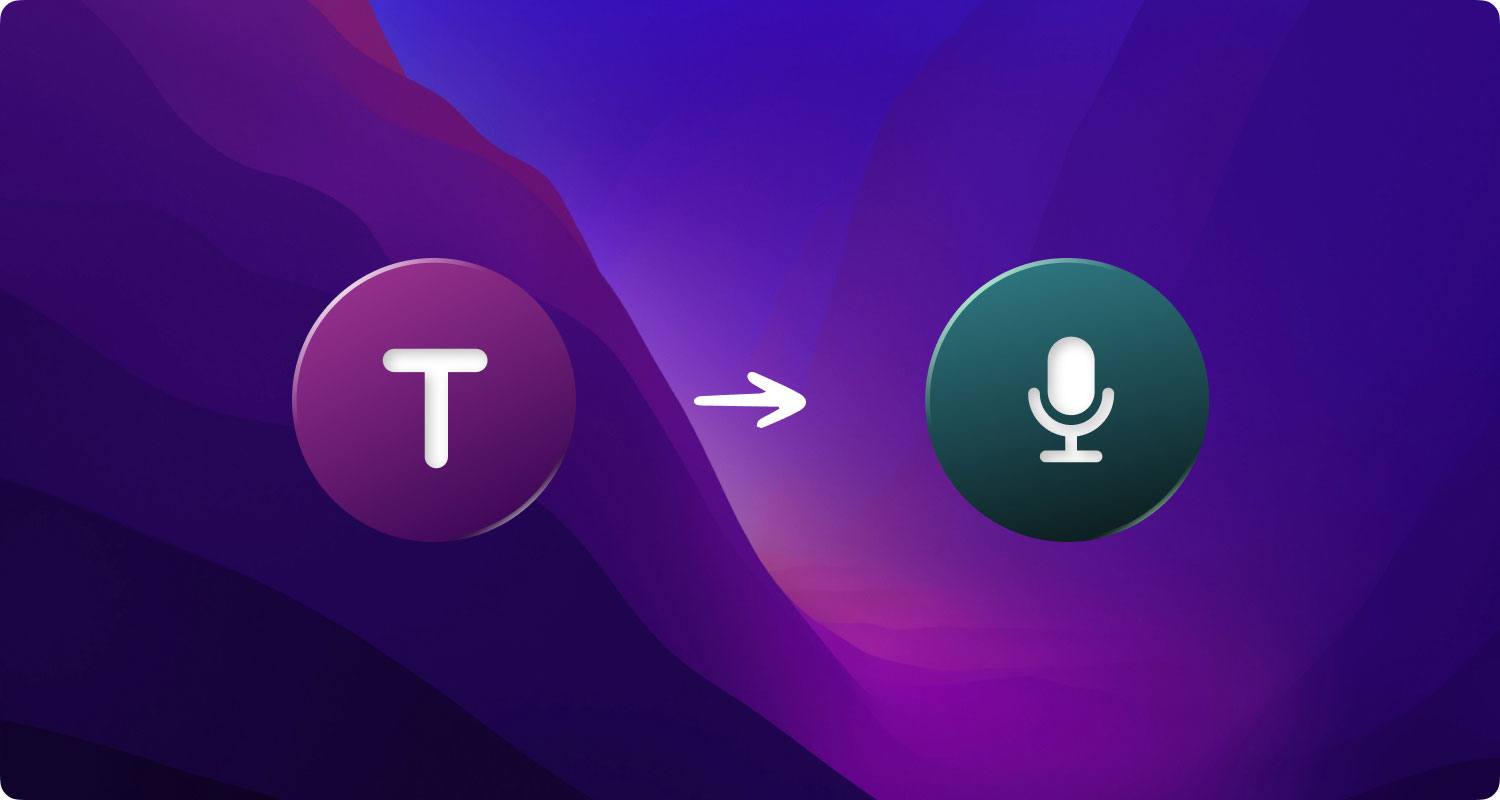
2. 인빅타 TTS
이것은 Mac App Store에서 쉽게 다운로드할 수 있는 하나의 간단한 텍스트 음성 변환 응용 프로그램. Mac에서 Invicta를 실행하면 읽을 텍스트를 붙여넣을 수 있는 텍스트 상자가 자동으로 표시됩니다.
Invicta TTS도 하나의 기본 응용 프로그램이지만 특히 긴 기사가 있는 경우 듣고 있는 오디오를 일시 중지하고 재생할 수 있는 옵션을 제공할 수 있습니다. 음성 설정은 변경되지 않지만 내장 음성은 실제로 충분히 좋습니다.
PROS :
- 최소한의 조명과 함께 제공
- 재생 및 일시 정지 버튼이 있습니다
단점 :
- 문서를 자동으로 읽는 기능이 없습니다.
- 영어 만 지원할 수 있습니다.
3. 내츄럴 리더
Natural Reader는 Mac에서 TTS로 사용할 수 있는 가장 강력한 응용 프로그램 중 하나입니다. 그러나이 앱은 Windows, iOS 및 Android 장치에서만 사용할 수 있는 것이 아닙니다. 온라인 리더기도 있습니다.
Natural Reader에는 사용할 수 있는 많은 기능이 있습니다. 이 앱은 무료 버전 하지만 그것은 당신에게 단지 일부를 줄 수 있습니다 TTS의 기본 기능 그리고 능력 Docx, PDF, ePub 및 Txt와 같은 파일에서 읽기. Mac에서 다른 응용 프로그램을 사용하는 동안 이를 사용하여 단어를 읽을 수도 있습니다.
PROS :
- 파일 형식을 지원하는 기능이 있습니다.
- 그것은 오디오를 변환하는 기능이 있습니다
- 플랫폼을 넘나들 수 있음
- OCR 지원 제공
단점 :
- 비용이 많이 든다
- 즉석 픽업은 오지 않습니다
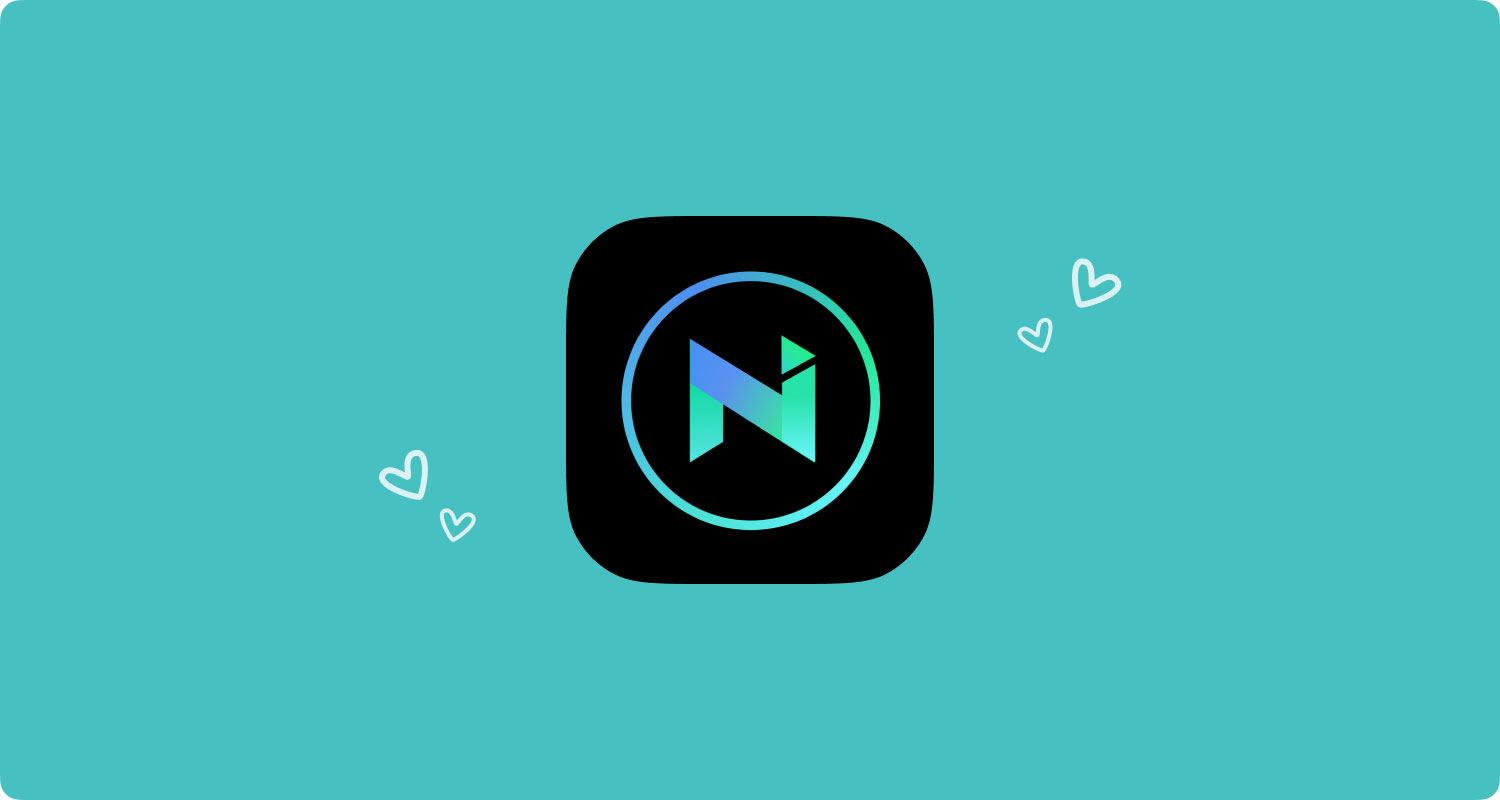
4. 소리내어 준비
다른 TTS 애플리케이션과 달리 소리내어 읽기 앱에는 Chrome 확장 프로그램이 포함되어 있어 일부 사람들에게 매력적으로 다가옵니다.. 이 응용 프로그램은 무료로 사용 및 설치할 수 있으며 이 TTS의 아이콘은 확장 표시줄에 표시되어 온라인에서 원하는 웹사이트나 기사를 읽는 데 사용할 수 있습니다.
재생하거나 일시 중지하거나 되감기 할 수도 있어 정말 편리합니다. 소리내어 읽기는 사용할 수 있는 간단한 응용 프로그램입니다.
PROS :
- 크고 자연스러운 목소리로 다가옵니다.
- 되감기 및 앞으로 버튼이 있습니다
- 웹페이지를 들을 수 있습니다
단점 :
- Google Chrome 브라우저에서만 작동합니다.
5. 캡티 보이스
Capti Voice는 브라우저가 제대로 작동할 수 있도록 실제로 사용하는 앱 중 하나입니다. 즉, 이 응용 프로그램은 Mac 독립 실행형 응용 프로그램이 아닙니다. 그러나 위대한 것은 오프라인 상태에서도 응용 프로그램을 계속 사용할 수 있습니다.
이 응용 프로그램은 구독 기반 모델과 함께 제공되지만 여전히 무료 평가판을 사용할 수 있으며 실제로 사용할 수 있는 많은 기능이 함께 제공됩니다. 반면에 프리미엄 버전을 얻으려는 경우 나만의 재생 목록 만들기, OCR 지원 및 지능형 사전 조회와 같은 일부 기능을 사용할 수 있습니다. 또한 이 TTS와 함께 제공되는 음성은 매우 높은 품질을 가지고 있어 즐겁게 들을 수 있습니다.
PROS :
- 재생 목록을 만들 수 있습니다
- 사전 조회와 함께 제공
- 몇 가지 바로 가기와 함께 제공
- 모바일 애플리케이션을 사용하여 플랫폼을 넘나들 수 있음
단점 :
- 독립 실행형 앱이 아닙니다.
- 클라우드 스토리지를 사용하는 경우에만 동기화할 수 있습니다.

2부: 원치 않는 앱으로부터 Mac 보호
이제 Mac에서 최고의 텍스트 음성 변환 기능을 제공하는 일부 응용 프로그램에 대해 이야기하고 있으므로 더 이상 사용하지 않는 모든 응용 프로그램을 제거하는 것이 좋습니다. 실제로 필요하지 않은 Mac의 앱은 많은 공간을 차지할 수 있습니다. 따라서 Mac에서 성능 저하 및 기타 관련 문제가 발생할 수 있습니다.
Mac에서 응용 프로그램을 완전히 제거하는 것은 단순히 휴지통에 넣는 것만이 아닙니다. 또한 이러한 응용 프로그램과 함께 제공되는 모든 파일을 제거해야 합니다. 그렇게 하려면 Mac에 있는 모든 파일을 검토해야 할 수 있습니다. 이것은 정말 많은 시간이 걸릴 수 있습니다.
다행스럽게도 Mac에서 더 이상 필요하지 않은 앱을 제거할 수 있는 최고의 도구가 있습니다. 그리고 가장 좋은 점은 그것은 또한 응용 프로그램과 관련된 모든 파일을 제거할 수 있습니다. 이 모든 것이 단 한 번의 클릭입니다. 그리고 우리가 말하는 도구는 다름 아닌 TechyCub 맥 클리너.
TechyCub Mac Cleaner는 최고의 Mac 클리너 맥을 정리하다. 이 도구를 사용하면 Mac에 있는 모든 앱을 즉시 제거할 수 있습니다. 그리고 방법에 대해 자세히 알아보려면 TechyCub Mac Cleaner가 작동합니다. 다음은 빠른 가이드입니다.
1 단계 : 묘 TechyCub Mac 클리너
우선, 당신은 다운로드해야 TechyCub Mac 클리너 웹 사이트에서 그것을 설치 Mac에서.
Mac 클리너
Mac을 빠르게 스캔하고 정크 파일을 쉽게 지울 수 있습니다.
디스크 사용량, CPU 상태, 메모리 사용량 등 Mac의 기본 상태를 확인하십시오.
간단한 클릭만으로 Mac 속도를 높일 수 있습니다.
무료 다운로드
2 단계 : 열다 TechyCub Mac 클리너
개봉 후 TechyCub Mac Cleaner를 사용하면 프로그램의 기본 화면에 Mac의 시스템 상태가 표시되는 것을 볼 수 있습니다.
3 단계 : 히트 앱 제거 프로그램 모듈
화면 왼쪽에서 "앱 제거 프로그램"을 누르고 "스캔" 버튼을 클릭하여 스캔 프로세스를 시작합니다. 그러면 프로그램이 Mac에서 모든 앱과 관련 파일을 찾기 시작합니다.

4 단계 : 앱 및 관련 파일 보기
스캔 프로세스가 모두 완료되면 앱이 모든 애플리케이션, 사용하지 않음, 남은 항목 및 선택됨의 네 가지 유형으로 분류되는 것을 볼 수 있습니다.

5 단계 : Mac에서 제거할 앱 선택
아래로 스크롤하여 Mac에서 제거하려는 응용 프로그램을 찾으십시오. 그런 다음 원치 않는 애플리케이션 옆에 있는 작은 원을 체크하십시오. 축소 아이콘을 클릭하면 응용 프로그램과 관련된 모든 파일이 표시됩니다.
6 단계 : 불필요한 앱 및 관련 파일 정리
그런 다음 청소 과정을 시작할 때입니다. 이렇게 하려면 화면 하단에 있는 청소 버튼을 클릭하십시오.
7 단계 : 프로세스가 완료될 때까지 기다리십시오.
이제 이 프로세스가 완료될 때까지 몇 초만 기다리면 선택한 앱과 관련 파일이 완전히 사라집니다.
Part 3 : 결론
실제로 위에서 언급한 것 외에도 Mac에서 사용할 수 있는 텍스트 음성 변환 응용 프로그램이 많이 있습니다. 따라서 응용 프로그램을 알고 있는 경우 의견을 남겨 알려주십시오.
또한, Mac에서 모든 앱을 제거할 수 있는 완벽한 제거 도구가 있는지 확인해야 합니다. 또는 설치하려고 하는데 마음에 들지 않는 것일 수도 있습니다. 이를 위해 계속해서 가져오기를 선택할 수 있습니다. TechyCub 최고의 Mac 정리 경험을 제공하는 Mac Cleaner.
